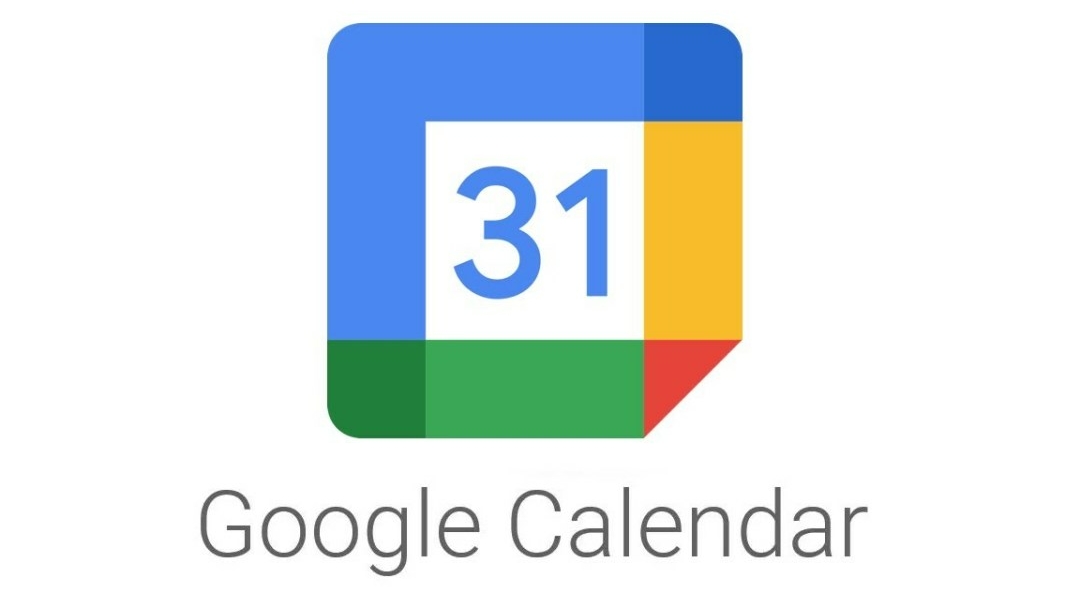كيف تشارك تقويم جوجل مع أشخاص آخرين؟ إذا كنت شخصاً ينظم مواعيده على تقويم جوجل (جوجل كاليندر)، سواء فيما يخص مواعيد العمل، أو تواريخ أحداث أسرية مهمة، فغالباً يمر ببالك تساؤل إن كان بإمكانك مشاركة تقويم جوجل كاملاً مع إيميل آخر لك، أو مع شخص آخر لتسهل عليك إخبارهم بالأحداث المهمة التي تسجلها.
ملاحظة: مشاركة تقويم جوجل مع شخص آخر يعني أنه يملك الإذن لرؤية كل الفعاليات والتذكيرات المدرجة في تقويم جوجل، إلا إذا غيرت إمكانية رؤية أحداث معينة.
كيف تشارك تقويم جوجل مع أشخاص آخرين؟
1. افتح تقويم جوجل من جهاز الكمبيوتر، إذ لا يمكنك مشاركة تقويمك من خلال تطبيق الهاتف الذكي.
2. تصفح للأسفل على يسار الصفحة حتى تجد قسماً بعنوان “تقويماتي/My Calendars”.
3. اعثر على التقويم الذي تريد مشاركته من القائمة، ثم انقر “المزيد/More -> الإعدادات والمشاركة/Settings and Sharing”.
4. بمجرد تحميل الصفحة تصفح للأسفل وصولاً إلى قسم بعنوان “المشاركة مع أشخاص معينين/Share With Specific People”.
5. انقر على زر “إضافة أشخاص/Add People”، ثم اكتب عناوين البريد الإلكتروني للأفراد الذين تود مشاركة تقويمك معهم.
6. انقر على قائمة “الأذون/Permissions” المنسدلة لاختيار مقدار إمكانية الوصول التي تريد منحها لهؤلاء الأفراد.
7. انقر على “إرسال/Send” لمشاركة التقويم مع أصحاب العناوين التي أضفتها.
لكن بمجرد مشاركة تقويمك سيحتاج الأفراد الذين يتسلمون الرابط إلى أن يكون تقويم جوجل معد لديهم بالفعل (ما يعني أنهم يحتاجون إلى حساب جوجل). وسيحتاجون أيضاً إلى النقر على الرابط المرسل إليهم عبر البريد الإلكتروني حتى يتمكنوا من رؤية التقويم.
كيف تشارك تقويم جوجل مع مجموعة أو فريق؟
في حالة إذا كنت تريد مشاركة تقويم مهني مع مجموعة أو فريق كامل من الأفراد على نفس خادم البريد الإلكتروني، فيمكنك اتباع الخطوات نفسها المذكورة بالأعلى، ولكن بدلاً من إضافة عناوين البريد الإلكتروني للأفراد ستضيف عنوان مجموعة جوجل لإرسال رابط مشاركة التقويم لجميع من في المجموعة.
أما في حالة عدم إعداد مجموعة جوجل لشركتك أو مؤسستك بعد، فيمكنك فعل ذلك بسهولة عن طريق اتباع الخطوات التالية:
1. اذهب إلى مجموعات جوجل.
2. انقر على زر “إنشاء مجموعة/Create Group” أعلى يسار الصفحة.
3. اتبع الخطوات الموضحة على الشاشة لإضافة أفراد المجموعة وتعيين إعدادات المجموعة.
4. انقر على “إنشاء مجموعة/Create Group”.
بمجرد إعداد المجموعة يمكنك استخدام البريد الإلكتروني المُنشأ للمجموعة لإرسال رسالة لجميع من في المجموعة أو مشاركة تقويم المجموعة مع الجميع.
كيف تشارك تقويمك مع شخص ليس لديه حساب جوجل؟
قد تحتاج إلى مشاركة تقويم جوجل مع فرد ليس لديك حساب جوجل، يظل بإمكانك مشاركة التقويم معهم، لكن سيحتاج منك ذلك تعيين إعداد خصوصية التقويم على الوضع العام حتى تتمكن من مشاركة عنوان URL للتقويم (كما قد تفعل مع مستندات جوجل).
إذا كنت تود مشاركة تقويم جوجل مع فرد آخر ليس لديه حساب جوجل، اتبع الخطوات التالية:
1. افتح تقويم جوجل من جهاز الكمبيوتر.
2. تصفح للأسفل على يسار الصفحة حتى تعثر على قسم بعنوان “تقويماتي/My Calendars”.
3. اعثر على التقويم الذي تود مشاركته من القائمة، ثم انقر على “المزيد/More -> الإعدادات والمشاركة/Settings and Sharing”.
4. بمجرد تحميل الصفحة، تصفح للأسفل إلى القسم “أذون الوصول للأحداث/Access Permissions for Events”.
5. انقر على صندوق التحقق بجوار “جعله متاحاً للجميع/Make Available to Public”. وسيسألك إن كنت واثقاً من رغبتك في جعل التقويم متاحاً بشكل عام، انقر على “موافق/OK”.
6. عندما يصبح التقويم عاماً، يمكنك من يمين الصفحة اختيار إن كنت تريد للأشخاص رؤية كل تفاصيل الأحداث في تقويمك أم تريد لهم رؤية إن كنت متفرغاً أو مشغولاً فقط. ويخضع ذلك لتفضيلاتك الشخصية.
7. انقر على “الحصول على رابط مشاركة/Get Sharable Link”، ثم أرسل الرابط عبر البريد الإلكتروني أو تطبيقات المراسلة إلى أي شخص تريد أن تتوفر له إمكانية الوصول إلى تقويمك، المتخصص بمواضيع التكنولوجيا.
كيف تزامن تقويم جوجل الخاص بك على جهاز iOS؟
سواء احتجت أو احتاج زملاؤك في العمل أو أفراد عائلتك إلى مزامنة تقويم جوجل الذي شاركته مع تطبيق تقويم آيفون لديهم، ما عليك سوى:
1. افتح تطبيق الإعدادات على جهاز آيفون.
2. انقر على “كلمات المرور والحسابات/Passwords and Accounts” على اليسار.
3. انقر على “إضافة حساب/Add Account” لإضافة حساب Gmail لمستخدم على جهاز آيفون. (انتبه: إذا كان الحساب ظاهراً بالفعل، يمكنك تخطي هذه الخطوة والانتقال للخطوة التالية).
4. من “إضافة حساب”، انقر على “جوجل”، ثم سجل الدخول بعنوان البريد الإلكتروني Gmail وكلمة المرور للمستخدم.
5. بمجرد إعداد الحساب، انقر عليه واذهب إلى قائمة الخيارات لاختيار خدمات جوجل التي تود مزامنتها مع جهاز آيفون. تأكد من اختيار التقويم (وأي خدمة أخرى تريد مزامنتها).
6. انقر على “حفظ/Save” قبل مغادرة هذه القائمة.
7. افتح تطبيق تقويم آيفون وانقر على “التقويمات/Calendars” في الأسفل.
8. انقر على علامة التحقق بجوار تقويم جوجل الذي تود ظهوره على تقويم آيفون. وستصبح جاهزاً.